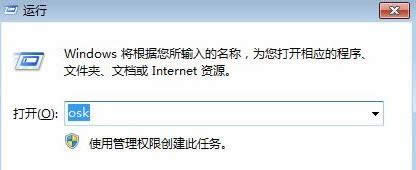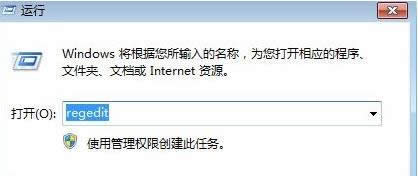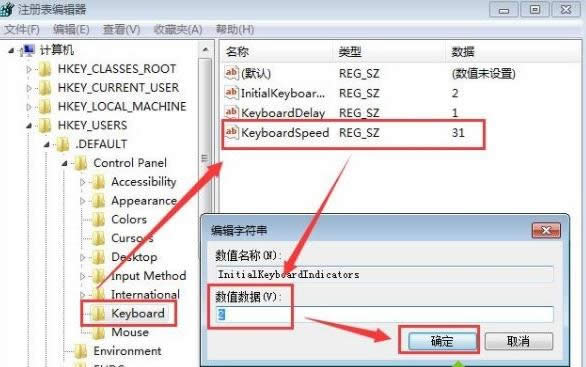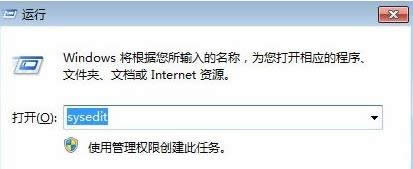本文教您笔记本解除键盘锁定
发布时间:2019-01-31 文章来源:xp下载站 浏览: 79
|
Windows 7,中文名称视窗7,是由微软公司(Microsoft)开发的操作系统,内核版本号为Windows NT 6.1。Windows 7可供家庭及商业工作环境:笔记本电脑 、平板电脑 、多媒体中心等使用。和同为NT6成员的Windows Vista一脉相承,Windows 7继承了包括Aero风格等多项功能,并且在此基础上增添了些许功能。 小编之所以知道笔记本解除键盘锁定的操作方法,是因为小编之前也不知道该怎么处理这问题的,不过幸亏小编的一个朋友把笔记本解除键盘锁定的操作方法告诉了小编,然后小编就去多了解了一下这方面的内容,所以小编现在再了将笔记本解除键盘锁定的操作步骤来分享给小伙伴们。 我们在电脑的过程中,都会使用到键盘,因为键盘可以帮助我们输出资料,也能帮助我们查询资料,完成电脑输入任务,并且很的方便。但是,在使用键盘的过程中,我们时常会因为一个不小心就将键盘锁定起来,使键盘的无法使用。那么我该如何处理好这个状况呢?别着急,小编这就把它的讲解方法来告诉你们。 屏幕键盘解锁: 1、鼠标点击“开始”按钮打开“开始”菜单,点击打开“运行”,输入“osk”并点击确定打开屏幕键盘
键盘图解详情-1 2、然后找到“NumLock”键也就是屏幕键盘上的“nlk”缩写键盘。只要用鼠标轻轻一点这个键,解锁就可以成功了。
键盘图解详情-2 BISO设置解锁: 笔记本键盘锁了可以重新启动笔记本电脑,在笔记本启动的过程中输入“F2”键查看能否进入BIOS安全模式。要是不能进入BISO安全模式的话,这种情况可能是由于笔记本电脑键盘的数据连接线开始松动了,需要送到维修点进行维修一下。倘若能正能进入BISO安全模式的话,这时就可以观察系统是由于什么原因导致键盘锁定的呢。然后笔记按下fn + scrlk或shift + scrlk(也就是说是Fn或Shift或Ctrl其中某一个键+Numlk键。)进行尝试。 注册编解锁: 1、鼠标点击“开始”按钮打开“开始”菜单,点击打开“运行”,输入“regedit”并点击确定打开注册表;
笔记本图解详情-3 2、进入注册表编辑器后,在左侧依次展开“HKEY_USERS\.DEFAULT\Control Panel\Keyboard”,然后在右侧双击打开InitialKeyboardIndicators的键值改为 2 ,重新启动计算机即可。
键盘图解详情-4 修改“Config.sys”: 1、鼠标点击“开始”按钮打开“开始”菜单,点击打开“运行”,输入sysedit,点击确定,打开“系统配置编辑程序”窗口;
笔记本键盘锁定图解详情-5 2、然后在 Config.sys的编辑区中输入“NumLock=ON”这一行命令,保存修改并关闭。然后关“系统配置编辑程序”窗口,重新启动笔记本电脑就可以了。 Windows 7简化了许多设计,如快速最大化,窗口半屏显示,跳转列表(Jump List),系统故障快速修复等。Windows 7将会让搜索和使用信息更加简单,包括本地、网络和互联网搜索功能,直观的用户体验将更加高级,还会整合自动化应用程序提交和交叉程序数据透明性。 |
相关文章
上一篇:本文教您浏览器打开不了页面怎样办
下一篇:本文教您调整笔记本电脑亮度的办法